Anwendung
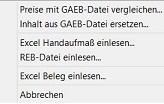
Excel-Import
Öffnen sie einen Beleg und wählen sie Datei | Öffnen | Excel Beleg einlesen
Der Inhalt des geöffneten Projektbeleges wird dabei überschrieben.
Das Format der Excel-Quelle beschreiben Sie in der Datei ExcelImport.ini.
Zum Importieren eines Excel-Beleges muss dieser zunächst in eine fest definierte Form gebracht werden. Diese Form ist durch eine Einrichtungs-Datei (ini-Datei) beschrieben und kann vom Kunden selber bearbeitet werden. Das bedeutet, die Reihenfolge und Anzahl der Spalten können variieren, je nachdem wie die ini-Datei konfiguriert wurde.
Diese muss sich im Work-Verzeichnis der Anwendung befinden.
ExcelImport.INI
(Beispiel)
Aufbau der INI Datei
Die Bezeichnung der Optionsnamen ist
fest und darf nicht verändert werden. Der Name steht links vom „=“ und
der Wert steht rechts vom „=“. Die Namen der Optionen stehen für eine
bestimmte Spalte im Excel und für ein bestimmtes Feld im Beleg. Der Wert
steht für die Spaltennummer dieses Feldes in der Excel-Datei (von links
ausgehend und mit 1 beginnend):
[ExcelImport]
Die Überschrift, diese Zeile darf nicht geändert werdenStartZeile=2
Die Zeile in welcher der Import anfängt nach Daten zu suchen. Wird bspw. in der Excel-Vorlage noch eine Zeile am Anfang eingefügt, dann muss die Startzeile hochgezählt werden. Dieser Wert ist die einzige Ausnahme. Hier wird die StartZEILE von oben beginnend mit 1 eingetragen, nicht die Spalte.SpalteTyp=1
Die Spalte für den Typ des Datensatzes (Titel, Position, Paket)SpaltePosNr=2
Die Positionsnummer des Datensatzes (nach OZ-Maske)SpalteMenge=3
Die Spalte für die Menge, Dezimal, maximal 2 NachkommastellenSpalteEinheit=4
Die Spalte für die Einheit, TextSpalteText1=5
Der Kurztext 1 – Text, 50 Zeichen (Beschreibung 1)SpalteText2=6
Der Kurztext 2 – Text, 50 Zeichen (Beschreibung 2)SpalteText3=7
Das technische Merkmal – Text, 50 ZeichenSpalteBruttoEk=8
Die Spalte für den BruttoEK, im Beleg das Feld „Brutto“ in der Spalte „Einkauf“SpalteRabatt1=9
Die Spalte für Rabatt 1, im Beleg das Feld „Rabatt 1“ in der Spalte RabattSpalteMinuten=10
Die Spalte für die Minuten, im Beleg das Feld „Minuten“ in der Spalte „Lohn“SpalteVk2Lohn=11
Die Spalte für den fixen VK-Preis für Lohnanteil, im Beleg das Feld „VK2“ in der Spalte „Lohn“SpalteVk2Mat=12
Die Spalte für den fixen VK-Preis für Materialanteil, im Beleg das Feld „VK2“ in der Spalte „Material“SpalteRabatt=13
Die Spalte für den VK-Rabatt, im Beleg das Feld „Rabatt“ in der Spalte „Verkauf“
Excel Tabelle (Beispiel)
Mit Bezug auf die oben stehende ExcelImport.INI,
ist das die Sicht auf die Exceltabelle.
Beleg BE.Crafts
Ergebnis der Einlesung der Excel-Tabelle in BE.Crafts.